أنت تعرض مستندات Apigee Edge.
انتقل إلى
مستندات Apigee X. معلومات
ما هو الردّ التلقائي على الويب؟
يحدِّد الردّ التلقائي على الويب معالِج استدعاء HTTP الذي يتم تشغيله بواسطة حدث. يمكنك إنشاء ردود تلقائية على الويب وتهيئتها للتعامل مع إشعارات الأحداث، بدلاً من استخدام نماذج إشعارات تحقيق الربح، كما هو موضّح في إعداد الإشعارات باستخدام نماذج الإشعارات
لإعداد الإشعارات باستخدام الردود التلقائية على الويب، أكمل الخطوات التالية باستخدام إدارة Edge واجهة المستخدم أو Management and Monetization API:
- يمكنك إضافة ردود تلقائية على الويب تحدِّد معالِجات معاودة الاتصال لأحداث الإشعارات باستخدام واجهة المستخدم أو واجهة برمجة التطبيقات:
- إعداد معالج معاودة الاتصال
- يمكنك إعداد الإشعار لخطة أسعار قابلة للتعديل باستخدام واجهة المستخدم أو واجهة برمجة التطبيقات:
إدارة روابط الرد التلقائي على الويب
يمكنك إضافة الردود التلقائية على الويب التي تحدّد معالِجات معاودة الاتصال لأحداث الإشعارات وإدارتها باستخدام واجهة المستخدم أو واجهة برمجة التطبيقات:
إدارة الردود التلقائية على الويب باستخدام واجهة المستخدم
يمكنك إضافة الردود التلقائية على الويب التي تحدّد معالِجات معاودة الاتصال لأحداث الإشعارات باستخدام واجهة المستخدم وإدارتها، كما هو موضّح في الأقسام التالية.
- استكشاف صفحة الردود التلقائية على الويب
- إضافة ردّ تلقائي على الويب باستخدام واجهة المستخدم
- تعديل ردّ تلقائي على الويب باستخدام واجهة المستخدم
- حذف ردّ تلقائي على الويب باستخدام واجهة المستخدم
استكشاف صفحة الردود التلقائية على الويب
يمكنك الوصول إلى صفحة الردود التلقائية على الويب، كما هو موضّح أدناه.
Edge
للوصول إلى صفحة Webhooks باستخدام واجهة مستخدم Edge:
- سجِّل الدخول إلى apigee.com/edge.
- اختَر نشر >. تحقيق الربح > الردّ التلقائي على الويب في شريط التنقّل الأيمن
يتم عرض صفحة الردود التلقائية على الويب.
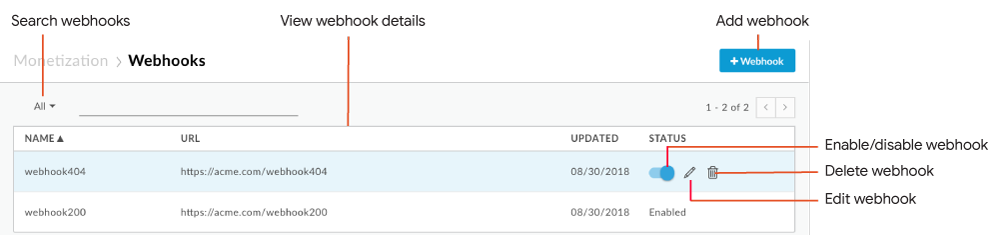
كما هو موضح في الشكل، تتيح لك صفحة الرد التلقائي على الويب ما يلي:
- عرض تفاصيل الردود التلقائية الحالية على الويب
- إضافة ردّ تلقائي على الويب
- تفعيل الرد التلقائي على الويب أو إيقافه أو تعديله أو حذفه
- البحث في قائمة الردود التلقائية على الويب
الإصدار الكلاسيكي Edge (السحابة الإلكترونية الخاصة)
للوصول إلى صفحة Webhooks باستخدام واجهة مستخدم Classic Edge:
- سجّل الدخول إلى
http://ms-ip:9000، حيث ms-ip هو عنوان IP أو اسم نظام أسماء النطاقات لعقدة خادم الإدارة. اختَر المشرف >. الردّ التلقائي على الويب:
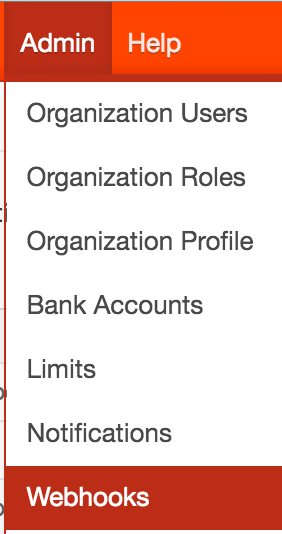
يتم عرض صفحة الردود التلقائية على الويب.
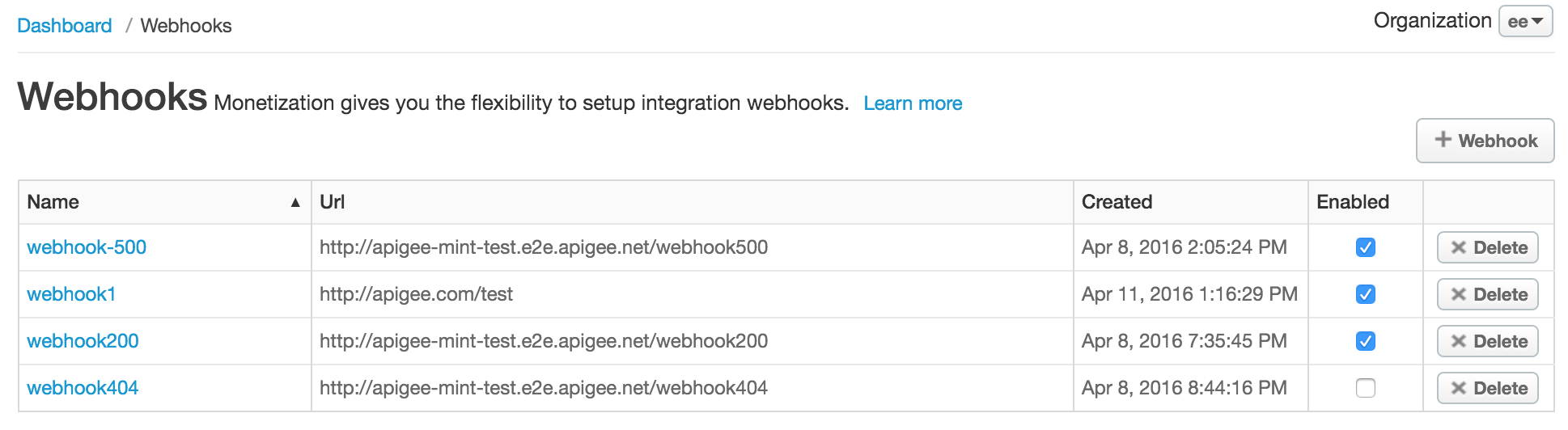
تمكّنك صفحة الردود التلقائية على الويب من إجراء ما يلي:
- عرض تفاصيل الردود التلقائية الحالية على الويب
- إضافة ردّ تلقائي على الويب
- تفعيل الرد التلقائي على الويب أو إيقافه أو تعديله أو حذفه
- البحث في قائمة الردود التلقائية على الويب
إضافة ردّ تلقائي على الويب باستخدام واجهة المستخدم
لإضافة ردّ تلقائي على الويب باستخدام واجهة المستخدم:
- انتقِل إلى صفحة الردود التلقائية على الويب.
- انقر على + الردّ التلقائي على الويب.
- أدخِل المعلومات التالية (يجب ملء جميع الحقول).
الحقل الوصف الاسم اسم الرد التلقائي على الويب. عنوان URL عنوان URL لمعالج معاودة الاتصال الذي سيتم طلبه عند ضبط إشعار الحدث مُشغَّلة. راجع إعداد معالج معاودة الاتصال. - انقر على حفظ.
تتم إضافة الردّ التلقائي على الويب إلى القائمة وتفعيله تلقائيًا.
تعديل الرد التلقائي على الويب في واجهة المستخدم
لتعديل ردّ تلقائي على الويب باستخدام واجهة المستخدم:
- انتقِل إلى صفحة الردود التلقائية على الويب.
- ضع مؤشر الماوس فوق الرد التلقائي على الويب الذي تريد تعديله وانقر على
 في قائمة الإجراءات.
في قائمة الإجراءات. - عدِّل حقول الردّ التلقائي على الويب، حسب الحاجة.
- انقر على تعديل الردّ التلقائي على الويب.
تفعيل ردّ تلقائي على الويب أو إيقافه باستخدام واجهة المستخدم
لتفعيل ردّ تلقائي على الويب أو إيقافه باستخدام واجهة المستخدم:
- انتقِل إلى صفحة الردود التلقائية على الويب.
- ضع مؤشر الماوس فوق الرد التلقائي على الويب وبدِّل مفتاح الحالة لتفعيله أو إيقافه.
حذف ردّ تلقائي على الويب باستخدام واجهة المستخدم
لحذف ردّ تلقائي على الويب باستخدام واجهة المستخدم:
- انتقِل إلى صفحة الردود التلقائية على الويب.
- ضع المؤشر فوق الرد التلقائي على الويب الذي تريد حذفه، ثم انقر على
 .
.
تم حذف الردّ التلقائي على الويب وإزالته من القائمة.
إدارة الردود التلقائية على الويب باستخدام واجهة برمجة التطبيقات
يمكنك إضافة الردود التلقائية على الويب وإدارتها باستخدام واجهة برمجة التطبيقات كما هو موضّح في الأقسام التالية.
- عرض جميع الردود التلقائية على الويب باستخدام واجهة برمجة التطبيقات
- عرض ردّ تلقائي على الويب باستخدام واجهة برمجة التطبيقات
- إضافة ردّ تلقائي على الويب باستخدام واجهة برمجة التطبيقات
- تعديل ردّ تلقائي على الويب باستخدام واجهة برمجة التطبيقات
- حذف ردّ تلقائي على الويب باستخدام واجهة برمجة التطبيقات
عرض جميع الردود التلقائية على الويب باستخدام واجهة برمجة التطبيقات
يمكنك عرض جميع الردود التلقائية على الويب من خلال إصدار طلب GET إلى /mint/organizations/{org_name}/webhooks.
على سبيل المثال:
curl -X GET "https://api.enterprise.apigee.com/v1/mint/organizations/myorg/webhooks" \ -H "Content-Type: application/json " \ -u email:password
في ما يلي مثال على الردّ الذي تم عرضه:
{
"totalRecords": 2,
"webhooks": [
{
"created": 1460162656342,
"enabled": false,
"id": "21844a37-d26d-476c-93ed-38f3a4b24691",
"name": "webhook1",
"postUrl": "http://mycompany.com/callbackhandler1",
"updated": 1460162656342,
"updatedBy": "joe@example.com"
},
{
"created": 1460138724352,
"createdBy": "joe@example.com",
"enabled": true,
"id": "a39ca777-1861-49cf-a397-c9e92ab3c09f",
"name": "webhook2",
"postUrl": "http://mycompany.com/callbackhandler2",
"updated": 1460138724352,
"updatedBy": "joe@example.com"
}
]
}
عرض رد تلقائي على الويب باستخدام واجهة برمجة التطبيقات
يمكنك عرض رد تلقائي واحد على الويب من خلال إصدار طلب GET إلى
/mint/organizations/{org_name}/webhooks/{webhook_id}
على سبيل المثال:
curl -X GET "https://api.enterprise.apigee.com/v1/mint/organizations/myorg/webhooks/21844a37-d26d-476c-93ed-38f3a4b24691" \ -H "Content-Type: application/json " \ -u email:password
يقدم ما يلي مثالاً على الرد:
{ "created": 1460162656342, "enabled": false, "id": "21844a37-d26d-476c-93ed-38f3a4b24691", "name": "webhook1", "postUrl": "http://mycompany.com/callbackhandler1", "updated": 1460162656342, "updatedBy": "joe@example.com" }
تتيح إضافة الرد التلقائي على الويب باستخدام واجهة برمجة التطبيقات
يمكنك إضافة ردّ تلقائي على الويب من خلال إصدار طلب POST إلى /mint/organizations/{org_name}/webhooks.
عليك إدخال اسم الردّ التلقائي على الويب وعنوان URL لمعالِج معاودة الاتصال الذي سيتم طلبه.
عند تشغيل إشعار الحدث.
على سبيل المثال، في ما يلي إنشاء ردّ تلقائي على الويب باسم webhook3 وتعيينه
callbackhandler3 للرد التلقائي على الويب:
curl -X POST "https://api.enterprise.apigee.com/v1/mint/organizations/myorg/webhooks"
-H "Content-Type: application/json "
-d '{
"name": "webhook3",
"postURL": "http://mycompany.com/callbackhandler3"
}' \
-u email:password
يقدم ما يلي مثالاً على الرد:
{ "created": 1460385534555, "createdBy": "joe@example.com", "enabled": false, "id": "0a07eb1f-f485-4539-8beb-01be449699b3", "name": "webhook3", "orgId": "myorg", "postUrl": "http://mycompany.com/callbackhandler3", "updated": 1460385534555, "updatedBy": "joe@example.com" }
تعديل ردّ تلقائي على الويب باستخدام واجهة برمجة التطبيقات
تعديل الرد التلقائي على الويب من خلال إصدار طلب PUT إلى
/mint/organizations/{org_name}/webhooks/{webhook_id} تمرير التحديثات في نص
طلبك.
على سبيل المثال، يؤدي ما يلي إلى تعديل معالج معاودة الاتصال المرتبط
webhook1:
curl -X PUT "https://api.enterprise.apigee.com/v1/mint/organizations/myorg/webhooks/0a07eb1f-f485-4539-8beb-01be449699b3" \
-H "Content-Type: application/json " \
-d '{
"postURL": "http://mycompany.com/callbackhandler4"
}' \
-u email:password
يقدم ما يلي مثالاً على الرد:
{ "created": 1460385534555, "enabled": false, "id": "0a07eb1f-f485-4539-8beb-01be449699b3", "name": "webhook3", "orgId": "myorg", "postUrl": "http://mycompany.com/callbackhandler4", "updated": 1460385534555, "updatedBy": "joe@example.com" }
تفعيل ردّ تلقائي على الويب أو إيقافه باستخدام واجهة برمجة التطبيقات
تفعيل الرد التلقائي على الويب أو إيقافه عن طريق إصدار طلب POST إلى
/mint/organizations/{org_name}/webhooks/{webhook_id}، كما فعلت عند تعديل ردّ تلقائي على الويب،
وتعيين السمة المفعَّلة في نص الطلب على صواب أو خطأ، على التوالي. في حال إيقاف الردّ التلقائي على الويب، لن يتم تشغيله عند
وقوع حدث.
على سبيل المثال، يؤدي ما يلي إلى تفعيل webhook3:
curl -X POST "https://api.enterprise.apigee.com/v1/mint/organizations/myorg/webhooks/0a07eb1f-f485-4539-8beb-01be449699b3" \
-H "Content-Type: application/json " \
-d '{
"enabled": "true"
}' \
-u email:password
يقدم ما يلي مثالاً على الرد:
{ "created": 1460385534555, "enabled": true, "id": "0a07eb1f-f485-4539-8beb-01be449699b3", "name": "webhook3", "orgId": "myorg", "postUrl": "http://mycompany.com/callbackhandler4", "updated": 1460385534555, "updatedBy": "joe@example.com" }
حذف الرد التلقائي على الويب باستخدام واجهة برمجة التطبيقات
حذف رد تلقائي على الويب من خلال إصدار طلب DELETE إلى
/mint/organizations/{org_name}/webhooks/{webhook_id}
لتحديد ما إذا كان سيتم فرض حذف الرد التلقائي على الويب أم لا إذا كانت هناك عمليات في
مستوى التقدم، اضبط معلَمة طلب البحث forceDelete على true أو
false إنّ مَعلمة طلب البحث "forceDelete" مفعَّلة (true).
بشكل افتراضي.
على سبيل المثال، يؤدي ما يلي إلى حذف webhook3:
curl -X DELETE "https://api.enterprise.apigee.com/v1/mint/organizations/myorg/webhooks/21844a37-d26d-476c-93ed-38f3a4b24691" \ -H "Content-Type: application/json " \ -u email:password
إعداد معالج معاودة الاتصال
يوضح ما يلي تنسيق طلب JSON الذي يتم إرساله إلى معالج معاودة الاتصال. يتم تحديدها من خلال الرد التلقائي على الويب عند تشغيل إشعار حدث. يجب التأكّد من أنّ معاودة الاتصال يعالج المعالج الطلب بشكل مناسب.
{ "orgName": "{org_id}", "developerEmail": "{dev_email}", "developerFirstName": "{first_name}", "developerLastName": "{last_name}", "companyName": "{company_name}", "applicationName": "{app_name}", "packageName": "{api_package_name}", "packageId": "{api_package_id}", "ratePlanId": "{rateplan_id}", "ratePlanName": "{rateplan_name}", "ratePlanType": "{rateplan_type}", "developerRatePlanQuotaTarget": {quota_target}, "quotaPercentUsed": {percentage_quota_used}, "ratePlanStartDate": {rateplan_startdate}, "ratePlanEndDate": {rateplan_enddate}, "nextBillingCycleStartDate": {next_billing_cycle_startdate}, "products": ["{api_product_name}","{api_product_name}"], "developerCustomAttributes": [], "triggerTime": {trigger_time}, "triggerReason": "{trigger_reason}", "developerQuotaResetDate": "{devquota_resetdate}" }
إعداد الإشعارات لخطة أسعار قابلة للتعديل
إعداد الإشعارات باستخدام الردود التلقائية على الويب لخطة أسعار قابلة للتعديل باستخدام واجهة المستخدم أو واجهة برمجة التطبيقات:
جارٍ إعداد الإشعارات لخطة أسعار قابلة للتعديل باستخدام واجهة المستخدم
يمكنك إعداد الإشعارات باستخدام الردود التلقائية على الويب لخطة أسعار قابلة للتعديل باستخدام واجهة المستخدم، على النحو الموضّح أدناه.
الوصول إلى مربّع حوار "الإشعارات" للاطّلاع على خطة أسعار قابلة للتعديل
يمكنك الانتقال إلى مربّع حوار "الإشعارات" للاطّلاع على خطة أسعار قابلة للتعديل، كما هو موضَّح أدناه.
Edge
للوصول إلى مربع حوار الإشعارات باستخدام واجهة مستخدم Edge:
- يمكنك إنشاء خطة قابلة للتعديل لمعدل الإشعارات ونشرها، كما هو موضَّح في قسم تحديد تفاصيل خطة الإشعارات القابلة للتعديل
- الوصول إلى صفحة "خطط الأسعار" من خلال اختيار نشر > تحقيق الربح > خطط الأسعار في شريط التنقل الأيمن.
- ضَع مؤشر الماوس فوق الخطة المنشورة لمعدّل الإشعارات القابل للتعديل لعرض الإجراءات.
- انقر على +إشعار.
يتم عرض مربّع حوار الإشعارات.
ملاحظة: يجب نشر خطة الأسعار ليتم عرض الإجراء "+إشعار".
الإصدار الكلاسيكي Edge (السحابة الإلكترونية الخاصة)
للوصول إلى صفحة "الإشعارات":
- أنشئ خطة قابلة للتعديل لمعدل الإشعارات، كما هو موضح في تحديد تفاصيل خطة الإشعارات القابلة للتعديل
- اختَر نشر >. الحزم للاطّلاع على خطط الأسعار
- انقر على +إشعار في عمود "الإجراءات" لخطة الأسعار.
يتم عرض مربّع حوار الإشعارات.
إضافة إشعارات لخطة أسعار قابلة للتعديل باستخدام واجهة المستخدم
لإضافة إشعارات إلى واجهة المستخدم وفقًا لخطة أسعار قابلة للتعديل، يُرجى اتّباع الخطوات التالية:
- انتقِل إلى مربع حوار الإشعارات.
- ضبط شرط الإشعار ضمن الفاصلات الزمنية للإشعارات حسب
لتحديد نسبة مئوية من العدد المستهدف للمعاملات في الوقت الذي تريد فيه
. وعلى وجه التحديد:
- لضبط نسبة مئوية دقيقة، أدخِل النسبة المئوية في الحقل At/From %. واترك الحقل إلى % فارغًا.
- لضبط نطاق نسبة مئوية، أدخِل نسبة البداية والنهاية في الحقلان At/From % وإلى % على التوالي، بالإضافة إلى في حقل النسبة المئوية للخطوة. يتم إرسال الإشعارات تلقائيًا بنسبة %10 يزيد ضمن النطاق المحدد.
ويتم تحديث الحقل
Notify Atليعكس كل نسبة مئوية من العدد المستهدف المعاملات التي ستؤدي إلى تشغيل حدث. - لضبط شروط إضافية للإشعارات، انقر على +إضافة وكرِّر الخطوة. 4-
- اضبط إجراء الإشعار ضمن الردود التلقائية على الويب من خلال اختيار واحد أو أكثر. الردّ التلقائي على الويب لإدارة معالجة معاودة الاتصال عند تشغيل الإشعارات.
- انقر على إنشاء إشعار.
تعديل الإشعارات لخطة أسعار قابلة للتعديل باستخدام واجهة المستخدم
لتعديل الإشعارات لخطة أسعار قابلة للتعديل، يجب اتّباع الخطوات التالية في واجهة المستخدم:
- انتقِل إلى مربع حوار الإشعارات.
- انقر على +إشعار في عمود "الإجراءات" لخطة الأسعار.
- انقر على تعديل.
- عدِّل القيم حسب الحاجة.
- انقر على حفظ الإشعار.
حذف الإشعارات لخطة أسعار قابلة للتعديل باستخدام واجهة المستخدم
لحذف أحد إجراءات الإشعار وشرطه:
- انتقِل إلى مربع حوار الإشعارات.
- انقر على +إشعار في عمود "الإجراءات" لخطة الأسعار.
- انقر على حذف الإشعار.
جارٍ إعداد الإشعارات لخطة أسعار قابلة للتعديل باستخدام واجهة برمجة التطبيقات
يُرجى اتّباع الإجراء لإعداد إشعار لخطة أسعار قابلة للتعديل باستخدام واجهة برمجة التطبيقات. كما هو موضح في إدارة وشروط الإشعارات وإجراءاتها باستخدام واجهة برمجة التطبيقات واستخدام السمات الموضّحة في هذا القسم.
لإعداد شرط الإشعار (notificationCondition)، يمكنك استخدام
قيم السمات التالية. لمزيد من المعلومات، يُرجى الاطّلاع على الإعدادات
خصائص شروط الإشعارات
| السمة | القيمة |
|---|---|
RATEPLAN |
معرّف خطة معدّل الإشعارات القابلة للتعديل |
PUBLISHED |
TRUE للإشارة إلى أنّ خطة معدّل الإشعارات القابلة للتعديل يجب أن تكون
المنشورة. |
UsageTarget |
النسبة المئوية للعدد المستهدف للمعاملات التي تريد خلالها تلقّي إشعار
عملية التحوّل.
تتيح لك هذه السمة إرسال إشعار إلى المطوّرين عند اقترابهم من الوصول إليه أو وصولهم إليه العدد المستهدف للمعاملات لخطة بطاقة سعر إشعار قابلة للتعديل التي اشتروها. على سبيل المثال، إذا اشترى أحد المطوّرين إشعارًا قابلاً للتعديل لخطة أسعار المطور، وتم تعيين العدد المستهدف من المعاملات للمطور إلى 1000، يمكنك إعلامهم عندما وصلوا إلى 800 معاملة (80% من العدد المستهدف من أو 1,000 معاملة (%100) أو 1,500 معاملة (%150).
|
لإعداد إجراء الإشعار، عليك ضبط القيم التالية ضمن "actions". بالنسبة
للحصول على مزيد من المعلومات، راجع إعدادات
وخصائص إجراءات الإشعارات.
| السمة | القيمة |
|---|---|
actionAttribute |
WEBHOOK لتشغيل ردّ تلقائي على الويب. |
value |
رقم تعريف الردّ التلقائي على الويب الذي حدّدته في القسم السابق، إنشاء الردود التلقائية على الويب باستخدام واجهة برمجة التطبيقات. |
في ما يلي مثال على كيفية إنشاء شرط إشعار يؤدي إلى الرد التلقائي على الويب عندما تصل النسبة المئوية للعدد المستهدف للمعاملات إلى 80٪ أو 90٪ أو 100٪ أو 110٪، و120%.
{
"notificationCondition": [
{
"attribute": "RATEPLAN",
"value": "123456"
},
{
"attribute": "PUBLISHED",
"value": "TRUE"
},
{
"attribute": "UsageTarget",
"value": "%= 80 to 120 by 10"
}
}
],
"actions": [{
"actionAttribute": "WEBHOOK",
"value": "b0d77596-142e-4606-ae2d-f55c3c6bfebe",
}]
}للحصول على معلومات حول عرض شرط الإشعار وإجرائه وتحديثه وحذفه، راجِع:
- العرض شرط للإشعار وإجراءاته باستخدام واجهة برمجة التطبيقات
- تعديل حالة الإشعار وإجراءاته باستخدام واجهة برمجة التطبيقات
- يؤدي حذف حالة الإشعار وإجراءاته باستخدام واجهة برمجة التطبيقات
رموز الاستجابة للردّ التلقائي على الويب
يلخّص ما يلي رموز استجابة الردّ التلقائي على الويب وكيفية تفسيرها من خلال .
| رمز الاستجابة | الوصف |
|---|---|
2xx |
تم الإجراء بنجاح |
5xx |
تعذّر الطلب. سيعيد النظام محاولة الطلب ما يصل إلى ثلاث مرات خلال 5 دقائق. الفترات. ملاحظة: تنتهي مهلات القراءة والاتصال لطلبات الرد التلقائي على الويب. 3 ثوانٍ لكل منها، ما قد يؤدي إلى تعذّر تنفيذ الطلبات. |
Other response |
تعذّر الطلب. لن يعيد النظام معالجة الطلب. |

